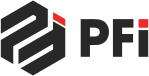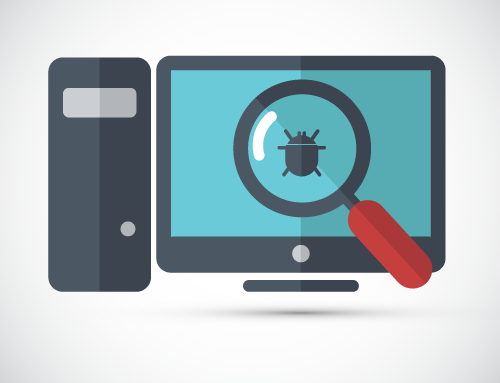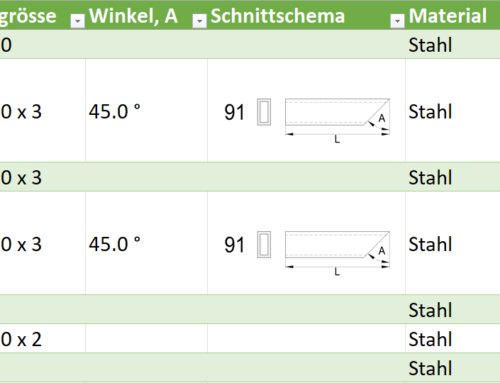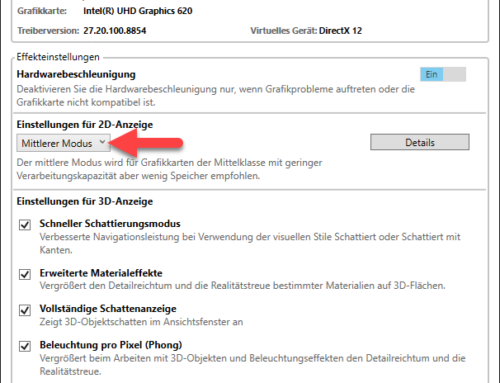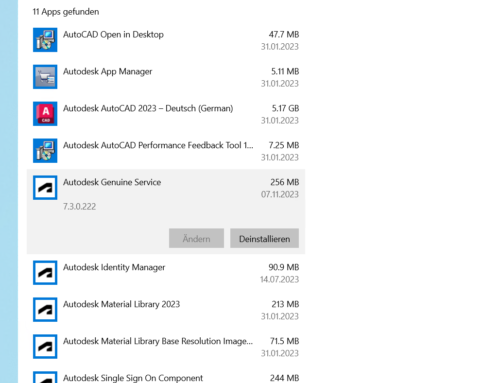In Seiteneinrichtungen können Druckeinstellungen gespeichert werden, welche mit einem Klick wieder abrufbar sind. So kann z.B. für den Drucker, Plotter und PDF-Generator separat eine Seiteneinrichtung erstellt werden, um schnell die passenden Einstellungen zu laden.
Tipp: Wird oft mit den gleichen Einstellungen gedruckt, kann diese in der Vorlagendatei (Dateiendung .DWT) hinterlegt werden.
Welche Optionen werden in einer Seiteneinrichtung gespeichert?
Grundsätzlich werden alle Optionen, die im Plotdialog sichtbar sind, gespeichert. Plotterkonfigurationen (PC3 & PMP) werden separat abgespeichert, sind jedoch bei Drucker/Plotter verlinkbar.
Seiteneinrichtungen in AutoCAD
Erstellen einer Seiteneinrichtung über den Plotdialog
- Starten Sie das Dialogfenster Plotten (Drucken).
- Definieren Sie Ihre gewünschten Druckeinstellungen.
- Klicken Sie oben links bei Seiteneinrichtung auf Hinzufügen.
- Geben Sie den Namen für die neue Seiteneinrichtung an und klicken Sie auf OK.
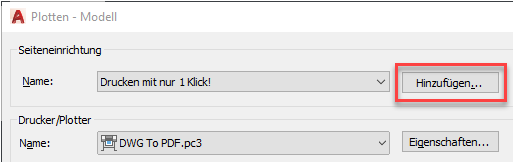
Hinweis: Möchten Sie nur eine temporäre Seiteneinrichtung erstellen, klicken Sie nach dem Definieren der Druckereinstellungen auf «Auf Layout anwenden». Diese Einstellungen bleiben im Layout gespeichert.
Erstellen einer Seiteneinrichtung über den Seiteneinrichtungsmanager
- Starten Sie das Dialogfenster Seiteneinrichtungs-Manager
- Rechte Maustaste auf die Layoutregisterkarte und dann Seiteneinrichtungs-Manager…
- Befehl SEITENEINR öffnet ihn direkt
- Klicken Sie rechts auf Neu..
- Benennen Sie die Seiteneinrichtung
- Möchten Sie anhand einer bisherigen Seiteneinrichtung die Neue erstellen, wählen Sie diese aus. Ansonsten wählen sie <keine>.
- Definieren Sie Ihre gewünschten Druckeinstellungen.
- Bestätigen Sie mit OK.
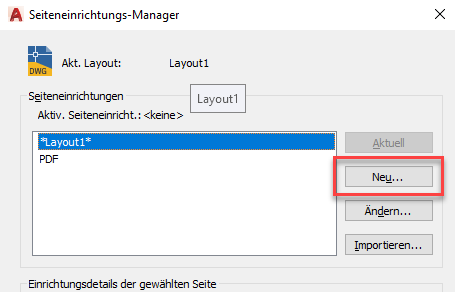
Seiteneinrichtungen dauerhaft einem Layout zuweisen
Um einem Layout eine Seiteneinrichtung zuzuweisen gibt es folgende Möglichkeiten.
Über den Plotdialog:
- Starten Sie das Dialogfenster Plotten (Drucken).
- Wählen Sie oben links die gewünschte Seiteneinrichtung aus.
- Klicken Sie auf Layout anwenden.
Über den Seiteneinrichtungsmanager:
- Starten Sie das Dialogfenster Seiteneinrichtungs-Manager.
- Wählen Sie die gewünschte Seiteneinrichtung aus.
- Klicken Sie auf Aktuell.
Seiteneinrichtungen in BricsCAD
Erstellen einer Seiteneinrichtung über den Plotdialog
- Starten Sie das Dialogfenster Drucken.
- Definieren Sie Ihre gewünschten Druckeinstellungen.
- Klicken Sie oben links bei Name der Seiteneinrichtung auf das Symbol rechts davon.
- Geben Sie den Namen für die neue Seiteneinrichtung an und klicken Sie auf OK.
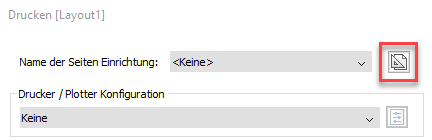
Erstellen einer Seiteneinrichtung über den Zeichnungsexplorer
- Starten Sie das Dialogfenster Seiten-Einrichtungen.
- Mit «Ctr+2» den Zeichnungsexplorer starten und zu Seiten-Einrichtungen navigieren
- Befehl SEITENEINR öffnet ihn direkt
- Klicken Sie rechts auf das Symbol Neu
- Wählen Sie den Bereich aus. Papierbereich für Layouts.
- Benennen Sie die Seiteneinrichtung
- Möchten Sie anhand einer bisherigen Seiteneinrichtung die Neue erstellen, wählen Sie diese aus. Ansonsten wählen sie <keine>.
- Bestätigen Sie mit Erzeugen…
- Definieren Sie Ihre gewünschten Druckeinstellungen.
- Bestätigen Sie mit OK.
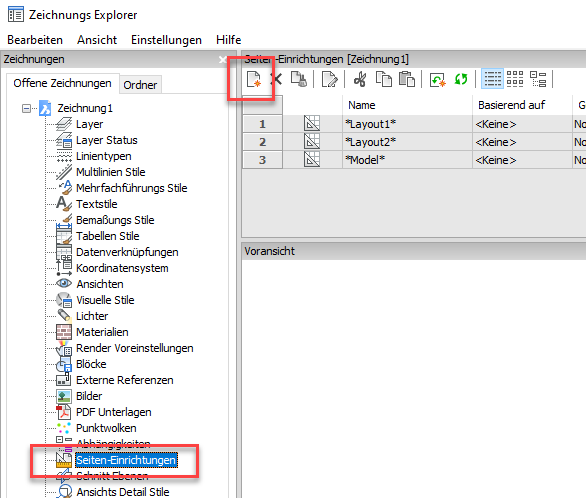
Seiteneinrichtungen dauerhaft einem Layout zuweisen
Um einem Layout eine Seiteneinrichtung zuzuweisen gibt es folgende Möglichkeiten.
Über den Plotdialog:
- Starten Sie das Dialogfenster Drucken.
- Wählen Sie oben links die gewünschte Seiteneinrichtung aus.
- Klicken Sie auf Übernehmen.
Über den Zeichnungsexplorer:
- Starten Sie das Dialogfenster Seiten-Einrichtungen.
- Weisen Sie bei Basierend auf die gewünschte Seiteneinrichtung zu.
Beitragsbild: Bayurov Alexander/Shutterstock.com